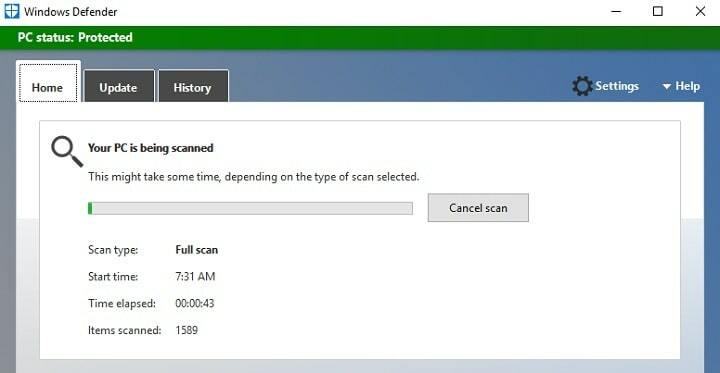- Microsoft는 새로운 Insider Program Preview Build를 출시했으며 그 안에는 새로운 Microsoft Defender Preview 앱이 있습니다.
- 시스템의 중앙 허브 역할을 하는 Windows 보안 전용 앱입니다.
- 이 Defender 앱이 초기 실망에도 불구하고 성장할 여지가 많은 이유를 계속 읽으십시오.

엑스다운로드 파일을 클릭하여 설치
이 소프트웨어는 일반적인 컴퓨터 오류를 복구하고 파일 손실, 맬웨어, 하드웨어 오류로부터 사용자를 보호하고 최대 성능을 위해 PC를 최적화합니다. 지금 3단계로 PC 문제를 해결하고 바이러스를 제거하세요.
- Restoro PC 수리 도구 다운로드 특허 기술과 함께 제공되는 (특허 가능 여기).
- 딸깍 하는 소리 스캔 시작 PC 문제를 일으킬 수 있는 Windows 문제를 찾습니다.
- 딸깍 하는 소리 모두 고쳐주세요 컴퓨터의 보안 및 성능에 영향을 미치는 문제를 해결하기 위해
- Restoro가 다운로드되었습니다. 0 이달의 독자.
3월 9일 Microsoft는 출시를 시작했다고 발표했습니다. Windows 11 내부자 미리 보기 빌드 22572 몇 가지 새로운 기능과 업그레이드를 제공합니다.
Preview Build에는 Mircosoft Family 및 Clipchamp와 같은 새로운 앱, 일부 수정 사항, 그리고 이 리뷰에서 가장 중요하게는 개선된 Microsoft Defender가 포함되어 있습니다.
Microsoft Defender는 모든 새 PC에 사전 설치되어 제공되는 회사의 바이러스 백신 소프트웨어입니다. 이번 신작 보다 간소화된 모양을 위해 사용자 인터페이스를 변경하고 이제 Android 및 iOS 장치에서 독립 실행형으로 사용할 수 있습니다. 앱.

Microsoft Defender가 Endpoint와 별개로 모바일 앱으로 제공되는 것은 이번이 처음입니다. 기업의 IT 인프라를 관리하고 데이터를 보관할 수 있는 서비스인 Manager 버전 안전한.
이 Defender 미리보기는 미국 사용자만 사용 가능. 마이크로소프트는 아직 프리뷰나 완성된 프로그램을 다른 나라로 가져올지 여부에 대해 말하지 않았다.
Microsoft Defender는 좋은 바이러스 백신 소프트웨어입니까?
바이러스 백신 소프트웨어로서 Microsoft Defender는 괜찮습니다. 최고의 바이러스 백신 앱 목록에 도달하거나 Windows 11에 가장 권장되는 목록은 거의 볼 수 없습니다.
그 기능은 사용자 지정 구성 측면에서 매우 적은 작업으로 수행할 수 있는 매우 기본적이며 Defender는 피싱 사기를 탐지하는 데 최고가 아닙니다.
Defender의 SmartScreen 필터 기능은 실제로 Edge에서만 작동하고 다른 웹 브라우저에서는 작동하지 않습니다. 앱이 갑자기 무언가를 하는 것을 차단할 때 성가실 수 있습니다.
라는 것도 알려져 있다 SmartScreen은 인식할 수 없는 앱을 차단할 수 있습니다. 작동하지 못하도록 합니다. UI는 괜찮습니다. 기본 앱과 방화벽 앱 모두 알아야 할 모든 것을 알려 주지만 놀랍지는 않습니다.

Defender는 괜찮아 보이지만 다른 앱은 인터페이스를 다른 수준으로 끌어 올렸습니다. 플러스 측면에서 맬웨어 보호 기능은 정말 좋습니다.
다양한 검색 옵션과 바이러스에 대한 적절한 보호 기능이 있습니다. Defenders의 랜섬웨어 보호는 사용하기 쉽고 이해하기 쉽습니다.
Windows 11에서 앱의 원활한 통합은 CPU 리소스를 많이 차지하지 않고 앱과 잘 결합되어 앱을 차단하지 않기 때문에 훌륭합니다(대부분).
대체로 Microsoft Defender는 눈에 띄지 않더라도 괜찮은 바이러스 백신 앱입니다. 그러나 그것은 Microsoft Defender의 이전 버전입니다. 이 Defender의 새로운 미리 보기 버전이 초과하거나 실망하는지 여부는 여전히 의문입니다.
즉시 새로운 Microsoft Defender는 보안 범위가 훨씬 더 넓지만 표준은 동일하게 유지된다고 말할 수 있습니다.
바이러스 백신 소프트웨어 시장에 있다면 ESET이 CPU 사용이 간편하고 Windows 11 컴퓨터에서 실행되는 앱을 방해하지 않으므로 확인하는 것이 좋습니다.
⇒ESET 받기
새로운 Windows Defender 앱은 무엇을 제공합니까?
새로운 Defender는 설정 메뉴의 섹션이 아닌 Windows 보안을 위한 독립 실행형 앱입니다. 설정 메뉴를 여는 대신 이 앱으로 장치를 구성하고 추가할 수 있습니다.
보시다시피 몇 가지 옵션만 사용할 수 있는 간단한 사용자 인터페이스가 있습니다. 장치 세부 정보를 클릭하면 컴퓨터의 보호 설정을 구성할 수 있는 페이지로 이동합니다.

Defender는 활성 상태인지 아닌지, 보류 중인 업데이트가 있는지, 랜섬웨어 보호 설정이 무엇인지 알려줍니다. 관리자는 또한 검사한 파일 수, 보호를 받은 모든 사용자 및 컴퓨터의 보안 기록을 알려줍니다.
앱은 발견된 위협의 수(있는 경우)를 알려줍니다. 장치 보호 페이지 하단에 Defender의 설정을 변경할 수 있는 링크가 표시됩니다.
링크를 클릭하면 설정 메뉴의 개인 정보 및 보안 탭으로 이동합니다. 거기에서 Windows 보안을 열고 변경합니다.

Windows 보안의 구성은 대표 탭을 클릭한 다음 앱을 열어 현재와 같이 변경할 수 있습니다. 기본 페이지의 오른쪽 상단에 작은 보안 기록 탭이 있습니다.

거의 눈에 띄지 않지만 클릭하면 앱이 중지한 모든 위협과 수행할 수 있는 작업을 볼 수 있는 페이지로 이동합니다. 새로운 Defender는 그 기능이 매우 기본적입니다.
지금까지 언급하지 않은 것은 Window Security에 장치를 추가하는 앱의 핵심 기능입니다. 이것은 Defender Preview의 주요 무승부입니다.
와 함께 더 작은 창이 표시됩니다. 기기 추가 그 위에. 다른 컴퓨터나 모바일 장치를 추가할 수 있습니다. 아래 지침에 따라 장치를 추가하는 방법을 알아보세요.
Window Defender Preview 앱이 좋은가요?
데스크탑 버전의 경우 꽤 평범합니다. 별로 없습니다. 그러나 모바일 앱의 경우 Defender Preview가 꽤 좋습니다.
모바일 앱은 원하는 대로 어지럽힐 수 있는 이러한 모든 기능과 구성을 가지고 있기 때문에 Microsoft의 주요 초점인 것 같습니다.
Microsoft는 Windows 보안에 있는 기능을 모바일로 옮기고 해당 플랫폼에 보안을 크게 강화했습니다. 이제 스마트폰에서 데스크톱 수준의 보호 기능을 사용할 수 있습니다.
Microsoft는 이러한 유형의 위협에 대처하기 위한 특정 기능을 가지고 있기 때문에 이번에는 피싱 사기를 훨씬 더 심각하게 받아들이고 있습니다.
Microsoft Defender는 피싱 사기에 대한 방어 능력이 좋지 않다는 평판을 가지고 있다고 이전에 언급되었습니다. 이는 Microsoft가 커뮤니티에 적극적으로 귀를 기울이고 사용자가 요구하는 것을 제공하고 있음을 보여줍니다.

데스크톱 버전은 Avast와 같은 타사 바이러스 백신 앱도 지원합니다. 이 버전을 사용하면 바이러스 백신 소프트웨어를 열고 환영 지원 기능인 구성할 수 있습니다.
새 장치를 추가하는 것은 추가할 수 있는 장치의 수에 제한 없이 매우 간단하고 쉽게 수행할 수 있습니다. 앱이 공식적으로 출시될 때 이것이 변경될지는 알 수 없지만, 바라건대 그대로 유지되기를 바랍니다.
배터리 소모는 약간 성가시지만 높은 수준의 보안을 유지하려면 비용이 듭니다. 휴대전화가 보호되고 적시에 알림을 받을 수 있으므로 안심할 수 있습니다.
즉, 이것은 Defender Preview에 대한 전반적인 실망감으로 이어집니다. Windows 11의 Defender에 대한 새로운 기능이나 추가 보호 기능이 없는 데스크톱 버전에는 아무것도 추가되지 않습니다.
그렇다고 그것이 나쁘다는 것은 아닙니다. 어떤 면에서 Windows Defender Preview는 보호 앱으로 모바일 장치에 적합하지만 배터리 소모가 그만한 가치가 있는지 자문해야 합니다.

Defender Preview는 Windows 11에서 이미 사용할 수 있는 기능을 사용하고 중앙 허브 역할을 하는 멋진 앱을 추가하지만 그게 전부입니다. 실질적인 것이 없다는 것은 실망입니다.
사람들이 보안에서 Defender 방화벽 또는 기타 설정을 구성할 수 있는 방법은 없습니다. 여전히 설정 메뉴를 열고 모든 작업을 수행해야 합니다.
Defender Preview는 모바일 장치와 가족의 모바일 장치를 보호하기 위한 Microsoft의 흥미로운 움직임이지만 그게 전부입니다. 앱은 제공할 것이 많지 않고 전반적으로 얕습니다.
Windows Defender Preview는 필수품입니까?
말하기 어렵습니다. 현재 형태의 Windows Defender로서 이 미리보기 앱은 좋지도 나쁘지도 않습니다. 그냥 괜찮습니다. 데스크톱 버전은 고유한 것을 가져오거나 아무 것도 변경하지 않습니다.
데스크톱의 Defender Preview는 Windows 11에서 동일한 컴퓨터 보안 조치를 사용하지만, 단지 얼굴을 새롭게 하고 설정에 더 쉽게 액세스할 수 있게 해줍니다. Windows 11 보안을 좋아한다면 이 미리 보기를 즐길 수 있습니다.
모바일에서 Defender Preview를 권장합니다. 활성 보안 기능은 훌륭하며 정보를 훔치려는 맬웨어 및 사이트의 많은 위협으로부터 사용자를 보호합니다.

귀하의 개인 정보 보호가 그 어느 때보다 중요하고 널리 퍼진 적이 없었습니다. 특히 지금은 광고주에게 고객 데이터를 판매하는 회사의 사례가 있습니다.
그 어느 때보다 사람들은 자신의 정보에 대해 잘 알고 있으며 모바일 앱을 통해 Microsoft 계정의 개인 데이터를 관리할 수 있습니다. 이 기능은 설정 메뉴에 숨겨져 있습니다.

데이터 개인 정보 보호로 나열되며 검색 데이터를 관리하고, 위치 데이터를 검토하고, 검색 기록을 지울 수 있습니다. 다른 서비스가 있지만 Microsoft는 모든 시장에서 모든 서비스를 사용할 수 있는 것은 아니라고 지적합니다.

따라서 나중에 누락되거나 추가될 수 있지만 현재로서는 Windows 10 장치, Xbox, Microsoft Teams 및 기타 앱에서 개인 정보 설정을 변경할 수 있습니다.
Defender Preview 모바일은 데스크톱 버전보다 중앙 허브 보안 앱이 되는 데 훨씬 뛰어납니다. 그러나 이 앱은 Windows 참가자 프로그램의 일부이기 때문에 자체적으로는 받을 수 없습니다.
미래에 Defender 모바일 앱이 공식 용량으로 출시된다면 휴대전화에 큰 도움이 될 것입니다. 이것은 아직 초기 단계이기 때문에 Microsoft는 아마도 새로운 기능을 추가할 것입니다.
데스크톱 버전의 경우 다른 작업을 수행하지 않으므로 권장할 수 없습니다. 사용해 볼 수 있습니다. 큰 기대는 하지 마세요. 해당 미리 보기 빌드의 다른 새로운 기능은 훨씬 더 흥미롭습니다.
최신 Windows 11 미리 보기 빌드를 다운로드하려면 어떻게 해야 합니까?
1. Windows 참가자 프로그램에 참여
- Windows 11 컴퓨터에서 설정 메뉴를 엽니다.
- 클릭 윈도우 업데이트 왼쪽 메뉴의 탭.

- 이 섹션에서 Windows 참가자 프로그램.

- 클릭 시작하다 오른쪽 상단 모서리에 있는 버튼.

- 딸깍 하는 소리 계정 연결 Windows 11 계정을 참가자 프로그램에 연결합니다.

- 계정을 선택한 다음 계속하다.

- 고르다 개발자 채널 미리보기 빌드를 사용해 볼 수 있습니다.

- 계속 버튼을 클릭합니다. 데이터를 백업하는 경우에만 개발자 채널을 권장한다는 Microsoft의 알림을 받을 수 있습니다. 백업한 후 데이터를 수동으로 복원해야 합니다.

- 딸깍 하는 소리 계속하다.
- 참가자 프로그램의 계약 및 개인 정보 보호 정책을 읽을 수 있는 기회가 주어집니다. 계속을 클릭하여 앞으로 이동합니다.

- 참가자 프로그램을 시작하려면 지금 다시 시작하십시오.

- 컴퓨터를 다시 시작하고 내부 프로그램에 들어갈 시간을 주십시오.
2. PC에 최신 미리 보기 빌드 다운로드
- 설정 메뉴의 Windows 업데이트 섹션으로 돌아갑니다. 미리보기 빌드에 대한 모든 기능과 수정 사항을 사용할 수 있습니다.
- 딸깍 하는 소리 지금 다운로드 오른쪽 상단 모서리에 있습니다.

- 컴퓨터에 빌드를 다운로드할 시간을 주십시오.
- 다운로드 후 클릭 지금 다시 시작 설치를 완료합니다.

- 이전과 마찬가지로 컴퓨터에 업데이트를 설치할 수 있는 짧은 시간을 주십시오.
- 다운로드할 것이 너무 많기 때문에 모든 것을 다운로드하려면 프로세스를 다시 수행해야 할 수도 있습니다.

- 이러한 업데이트를 추가하려면 컴퓨터를 다시 시작하십시오.
- 컴퓨터를 다시 시작하면 파일이 있지만 파일에 액세스하려면 앱이 필요합니다.
- Microsoft Store 앱을 엽니다.
- 검색창에 '수비수'를 검색하세요.
- 고르다 마이크로소프트 디펜더 프리뷰.

- Microsoft Defender 미리 보기 페이지에서 얻다.

- Microsoft Store에서 다운로드하고 설치할 시간을 주십시오.
- 완료되면 클릭 열려있는.

- 반대로 스토어가 작동하지 않으면 Microsoft 웹사이트의 공식 Microsoft Defender Preview 페이지로 이동하여 다운로드할 수 있습니다.
- 선택 미리보기 다운로드 Microsoft Store로 이동합니다.

- Defender Preview 앱이 열리면 Microsoft 계정에 로그인합니다.

- 사용 조건 페이지에서 다음을 선택합니다. 수용하다.

- 고르다 대시 보드로 이동 메인 페이지로.
노트
Insider Program에 가입하지 않고 Defender Preview를 다운로드하면 작동하지 않습니다. 프로그램에 참여해야 합니다.
Windows Defender Preview에 장치를 추가하는 방법은 무엇입니까?
1. 컴퓨터와 스마트폰 추가
- 다음 지침은 노트북과 Andoird 스마트폰을 Defender Preview에 추가하지만 지침은 동일합니다.
- 클릭하여 시작 기기 추가 Windows Defender 미리 보기에서.

- 앱이 감지하는 장치 선택이 제공됩니다. 하나를 클릭하여 추가하세요.

- 다음과 같은 알림이 표시됩니다. 이 기기를 보호하세요. 클릭하세요.
- 다른 장치가 참여하기 위해 클릭해야 하는 링크를 제공하는 창이 나타납니다. 링크를 복사하여 선택한 메시지 앱을 통해 보내거나 이메일을 통해 보낼 수 있습니다.
- 이 가이드는 링크를 이메일로 전송하도록 선택합니다. 딸깍 하는 소리 이메일 링크.

- 수신 이메일을 입력한 다음 클릭 링크를 보냅니다.

- 이메일 계정으로 이동하여 보낸 링크를 찾습니다.
- 딸깍 하는 소리 앱을 다운로드합니다.

- Defender Preview는 수신 장치에 자동으로 다운로드되어 설치됩니다.
- 라이선스 조건에 동의하는 것과 같이 이전과 동일한 설정 절차를 따릅니다.
- 이제 컴퓨터가 보호된다는 메시지가 나타납니다.

- 클릭 대시 보드로 이동 메인 페이지로 이동합니다.
- 대시보드에서 컴퓨터가 이제 보호된 장치의 일부인 것을 볼 수 있습니다.

- 스마트폰을 추가하려면 기기 추가 다시.
- 이번에는 아래로 스크롤하여 다른 장치를 추가합니다.

- 링크를 복사하여 이메일로 보내는 것 외에도 QR 코드를 스캔할 수도 있습니다.
- 이메일 링크 방법은 동일하게 작동하지만 이 가이드에서는 QR 코드 스캔 옵션.

- QR 코드가 나타납니다. 휴대폰의 카메라 앱 또는 QR 코드 스캔 앱을 사용하여 스캔하세요.
- 링크가 나타납니다. 클릭하면 Google Play 스토어의 Microsoft Defender 페이지로 이동합니다.
- 딸깍 하는 소리 설치하다 앱을 설치합니다.

- 설치 후 앱을 열고 Microsoft 계정에 로그인합니다.
- 보안을 위해 본인 확인을 위해 이메일로 코드가 전송됩니다. 딸깍 하는 소리 코드를 보냅니다.

- 이메일로 받은 코드를 입력하세요.
- 이전과 마찬가지로 라이선스 조건에 동의합니다.

- Clipchamp 리뷰: Windows 11 PC에서 멋진 동영상 만들기
- 수정: Windows 11 오류 Kmode 예외가 처리되지 않음
- Microsoft 가족 검토: 모든 온라인 활동을 제어합니다.
- Windows 11에서 Logitech G Hub를 다운로드하는 방법
2. Windows Defender Preview 모바일 앱 구성
- 다음으로 장치를 보호할 수 있는 기회가 주어집니다. 딸깍 하는 소리 시작하다.

- Defender Preview는 잠재적인 보안 위험에 대한 심각한 시나리오를 보내드립니다.
- 먼저 표시된 것과 유사한 메시지를 받은 적이 있는지 묻습니다.
- 이 가이드는 네.

- 다음으로 피싱 사기 방지를 켤 수 있는 기회가 주어집니다. 이 가이드는 그것을 켤 것입니다.

- 이후 Defender Preview는 백그라운드에서 실행할 수 있는 권한과 유해한 링크를 확인할 수 있는 권한을 요청합니다. 백그라운드에서 실행은 온라인 보호를 위해 필요합니다.

- 이 가이드는 두 가지 작업을 허용합니다. 그러나 백그라운드에서 실행하는 기능을 활성화하면 배터리에 영향을 미치고 더 빨리 소모됩니다. 가이드는 이 기능을 켜도록 허용합니다.

- 접근성을 켜면 휴대전화 설정으로 이동합니다. 권한을 부여하려면 설치된 서비스 또는 귀하의 휴대 전화와 동등합니다.

-
Microsoft Defender 접근성 서비스 나타날거야.

- 그것을 클릭하고 스위치를 켜짐 Defender Preview 액세스 권한을 부여합니다.
- 앱에 휴대전화에 대한 모든 권한을 부여하라는 알림이 표시될 수 있습니다. 딸깍 하는 소리 허용하다.

- 앱으로 돌아가서 다음.

- 다음 페이지에서는 악성 앱에 대한 보호 기능을 켜도록 요청합니다. 이 가이드는 그것을 켤 것입니다.

- Defender Preview는 장치 저장소에 액세스하고 알림을 보낼 수 있는 추가 권한을 다시 한 번 요청합니다.

- 장치 저장소 액세스를 허용하면 앱에서 권한 부여를 요청합니다.
- 알림을 허용하면 휴대전화의 설정 메뉴로 이동합니다. 스위치를 전환하여 켭니다.

- 딸깍 하는 소리 다음 계속하다.

- Defender Preview에서 스캔을 실행하라는 메시지가 표시됩니다. 딸깍 하는 소리 스캔 시작.

- 앱이 스마트폰을 스캔할 시간을 주십시오.

- 스캔 후 Defender Preview에서 결과를 알려줍니다. 딸깍 하는 소리 완료 대시보드로 이동합니다.
- 스마트폰 앱에 추가된 모든 장치가 표시됩니다.

공식 Windows Defender 앱에는 무엇이 포함되어야 합니까?
앱은 아직 미리보기 빌드이므로 성장의 여지가 많습니다. Windows Defender Preview가 직면한 가장 큰 문제는 매력적인 기능이 없다는 것입니다. 여러 번 언급했듯이 앱은 특별한 것을 추가하지 않습니다.
Defender Preview가 사용자에게 설정 메뉴를 여는 대신 앱에서 Windows 보안을 재구성하고 변경할 수 있는 기능을 제공하는 것을 보는 것은 좋을 것입니다. 덜 번거롭고 더 적은 수의 창이 나타납니다.

편의성은 사람들에게 매우 중요하며 Defender에 더 많은 제어 권한을 부여하면 큰 도움이 될 것입니다. 따라서 방화벽에 대한 액세스도 좋은 생각이 될 것입니다.
여러 앱에 분산되지 않고 사용자가 방화벽에서 권한을 받는 항목을 제어하고 하나의 창에서 설정을 변경할 수 있다면 좋을 것입니다. Defender Firewall을 여는 것은 잘못된 방화벽을 열었음을 깨닫기 위해서만 여는 것은 성가신 일입니다.
사람들이 처음에는 차이점을 이해하지 못할 수 있기 때문에 Defender 방화벽과 고급 보안이 포함된 방화벽을 동시에 사용하는 것은 혼란스럽습니다.

Defender Preview 모바일 앱은 현재 상태로 꽤 좋습니다. 유일한 진짜 단점은 배터리를 많이 소모한다는 것입니다. Microsoft가 배터리 수명이 더 쉬운 버전을 출시할 수 있다면 좋을 것입니다.
Defender Preview에 대한 Microsoft의 계획은 현재 알려지지 않았습니다. 향후 버전에서는 더 많은 기능을 제공하고 스마트폰용으로 더 잘 구성되기를 바랍니다.
최신 Windows Insider 빌드에서 또 어떤 것이 나왔습니까?
Windows Defender Preview는 Windows 11 Insider Preview 22572에서 나온 유일한 것이 아닙니다. 그만큼 Insider Program에 Clipchamp가 있습니다. 비디오 제작을 더 재미있고 간소화하는 데 중점을 둔 Windows 11의 새로운 비디오 편집 앱이지만 개발자 채널에 있어야 합니다.

마이크로소프트 패밀리 이제 Windows 11에 있습니다. 이 앱은 자녀에게 부적절한 콘텐츠를 걸러내고 완전히 어린이 친화적인 웹사이트로 탐색을 설정할 수 있는 자녀 보호 기능을 설정할 수 있는 앱입니다. 이 앱은 Microsoft Edge에서만 작동하며 다른 브라우저에서는 작동하지 않습니다.
그리고 마지막 주요 업데이트는 미르코소프트 버그 배쉬, 사용자가 개발 팀이 놓친 결함을 검색할 수 있는 온라인 이벤트입니다. 퀘스트를 완료한 참가자는 피드백 허브에서 특별 배지를 받게 됩니다.
- 장점
- 맬웨어 방지 기능이 매우 우수합니다.
- 사용자 친화적 인 인터페이스
- 다양한 검색 옵션과 바이러스에 대한 적절한 보호
- 시스템 리소스에 대한 낮은 영향
- 단점
- Defender의 SmartScreen 필터 기능은 Edge에서만 실제로 작동합니다.
- 보안 표준은 이전 버전보다 좋지 않습니다.
- SmartScreen은 인식할 수 없는 앱을 차단할 수 있습니다.
최종 점수: 2/5
리뷰에서 알 수 있듯이 데스크탑 앱은 존재를 정당화하지 못해 추천하기 어렵습니다. Windows Defender Preview는 최근 Dev Channel 빌드의 주요 장점이 아닙니다.
기능은 크기와 범위가 제한되어 있으며 새로운 기능은 없으며 구성하려면 설정 메뉴를 열어야 합니다. 이 앱이 몇 가지 새로운 보안 조치를 추가하는 것을 보는 것이 좋을 것입니다.
그러나 모바일 앱은 데스크톱 수준의 보안을 스마트폰, 태블릿 및 기타 유사한 장치로 전송하므로 꽤 좋습니다. 새로운 피싱 사기 방어는 매우 유용하며 Microsoft가 경청하고 있음을 보여줍니다.
모바일에서 Defender Preview의 주요 문제는 배터리를 소모하고 Insider Program으로 제한된다는 것입니다. 일이 잘 진행된다면 마이크로소프트는 공식적으로 앱을 출시할 것입니다.
다른 Windows 11 앱에 대해 질문이 있는 경우 아래에 의견을 남겨주세요. 또한 보고 싶은 리뷰나 Windows 11의 다른 기능에 대한 정보를 댓글로 남겨주세요.